WP Super Cache y el tiempo de carga de tu Wordpres. Desde el 9 de julio de 2018 Google toma como un factor de clasificación el tiempo de carga de las páginas para su índice mobile y de escritorio. Y teniendo en cuenta que los estudios descifran que más de un 40% de los usuarios abandonan el sitio web cuando tarda más de dos segundos en cargar, hay que hacer todo lo posible para que eso no ocurra y elevar el tiempo de permanencia en la web.
Entonces, un aspecto importante para optimizar tu sitio web es mejorar su velocidad de carga.
En este post vamos a explicarte las ventajas de usar el mejor plugin de caché gratuito para WordPress, WP Super Caché.
El plugin WP Super Cache gestionará el uso de la caché y optimizará la velocidad de carga de tu Sitio Web.
¿Cómo utilizar un sistema de caché en mi web?
Simplemente la tarea no es muy complicada. Hay varias formas de hacerlo, y te explicaremos la forma más fácil.
Hay hostings que tienen herramientas de caché que puedes utilizar para tus webs y se puede gestionar todo desde el cPanel de tu cuenta, ó el administrador que uses.
Otra opción popular es usar algún plugin de caché, que no son pocos los que existen. Los plugins gratuitos más conocidos y utilizados son WP Super Cache y W3 Total Cache.
Pero sin duda alguna, el mejor plugin de caché (entre otras funcionalidades) que existe hoy en día es WP Rocket. Y este es de pago.
Con solo instalar uno de estos plugins y activar una opción tendrás un sistema de caché en tu web que hará que tus páginas carguen más rápido.
Cuándo se debe borrar la caché?
Lo más correcto es que sea con una frecuencia diaria, ya que si se hace una modificación en tu sitio y la caché tiene almacenada una versión antigua de la web, será esta la que muestre a los usuarios y no la nueva versión.
Instalar y Configurar WP Super Cache
Instalación
El requisito para la instalación es el siguiente:
- Versión mínima requerida: WordPress 3.1.x
- Versión estable para su correcto funcionamiento: WordPress 5.3.3
Para instalar el plugin WP Super Cache, accede al menú de plugins en el escritorio de tu WordPress:
- Añadir nuevo
- Buscar la palabra clave: WP Super Cache
- Click instalar ahora
- Click para activar
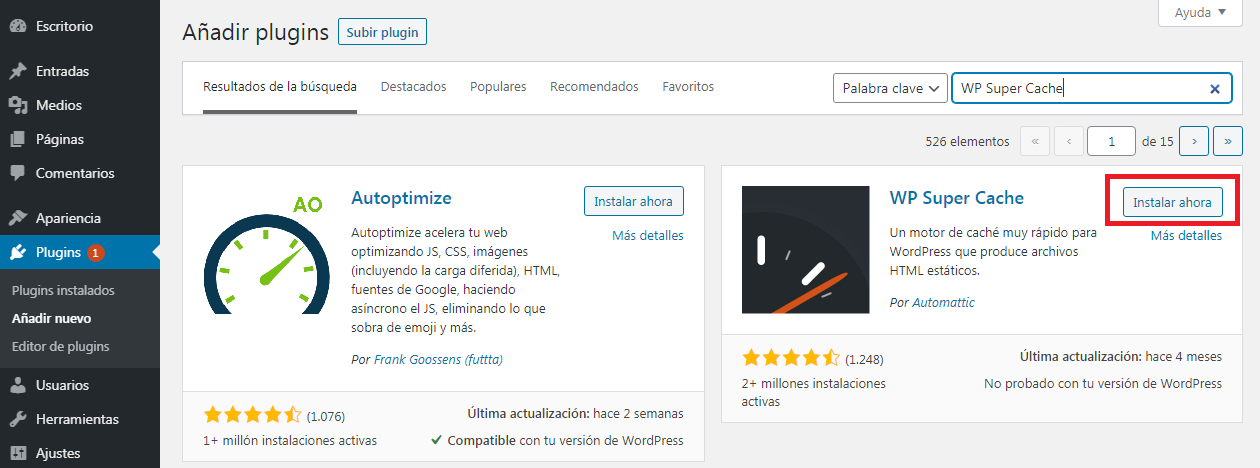
Una vez activado, dirígete a Ajustes > WP Super Cache, para ver el escritorio del plugin con todas las pestañas para la configuración.
Pestaña Sencillo
La pestaña del modo «sencillo» ó fácil permite activar o desactivar las principales opciones del caché con un único y simple cambio. Aunque el plugin viene con una configuración bastante aceptable y se podría simplemente activar desde esta sección, es recomendable familiarizarse con el resto de ajustes para entender a fondo la forma en que se servirán tus páginas al público.
- Activar almacenamiento en caché activado (Recomendado)
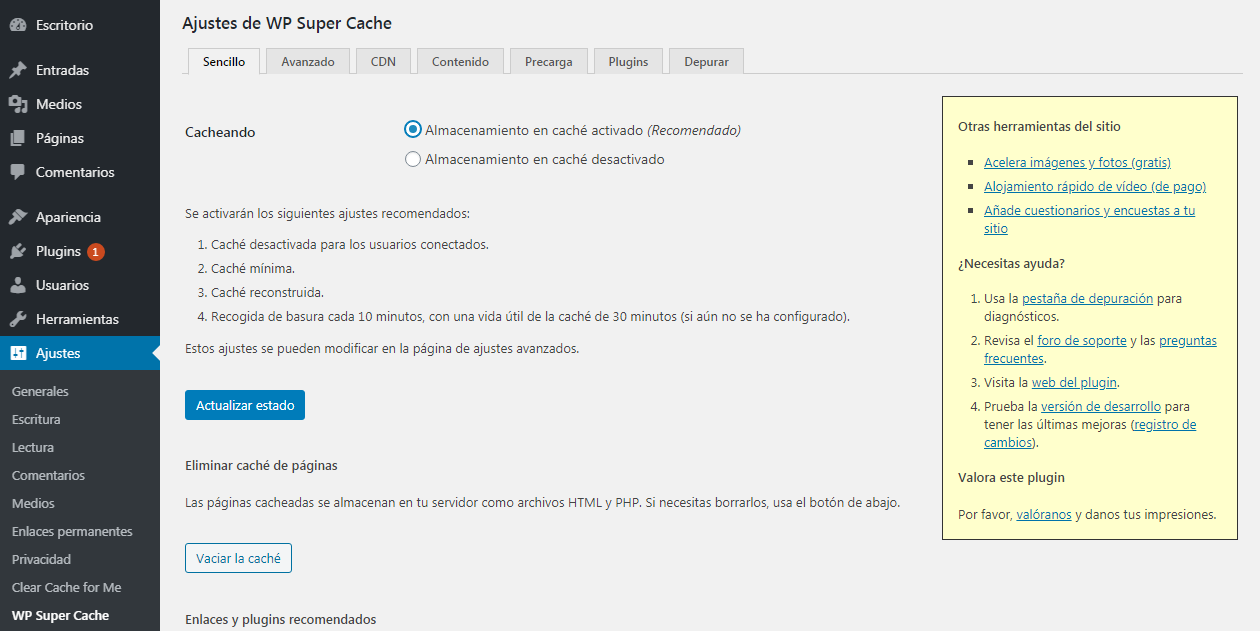
Pestaña Avanzado
Despues de activar «Almacenamiento en caché activado» en la pestaña «Sencillo», entramos a la pestaña «Avanzado», y habilitamos las siguientes opciones:
- Activar caché
- Simple (Recomendado)
- Activar caché para todos los visitantes.
- Reconstrucción de caché. Servir un archivo de supercaché a usuarios anónimos mientras se está generando un nuevo archivo. (Recomendado)
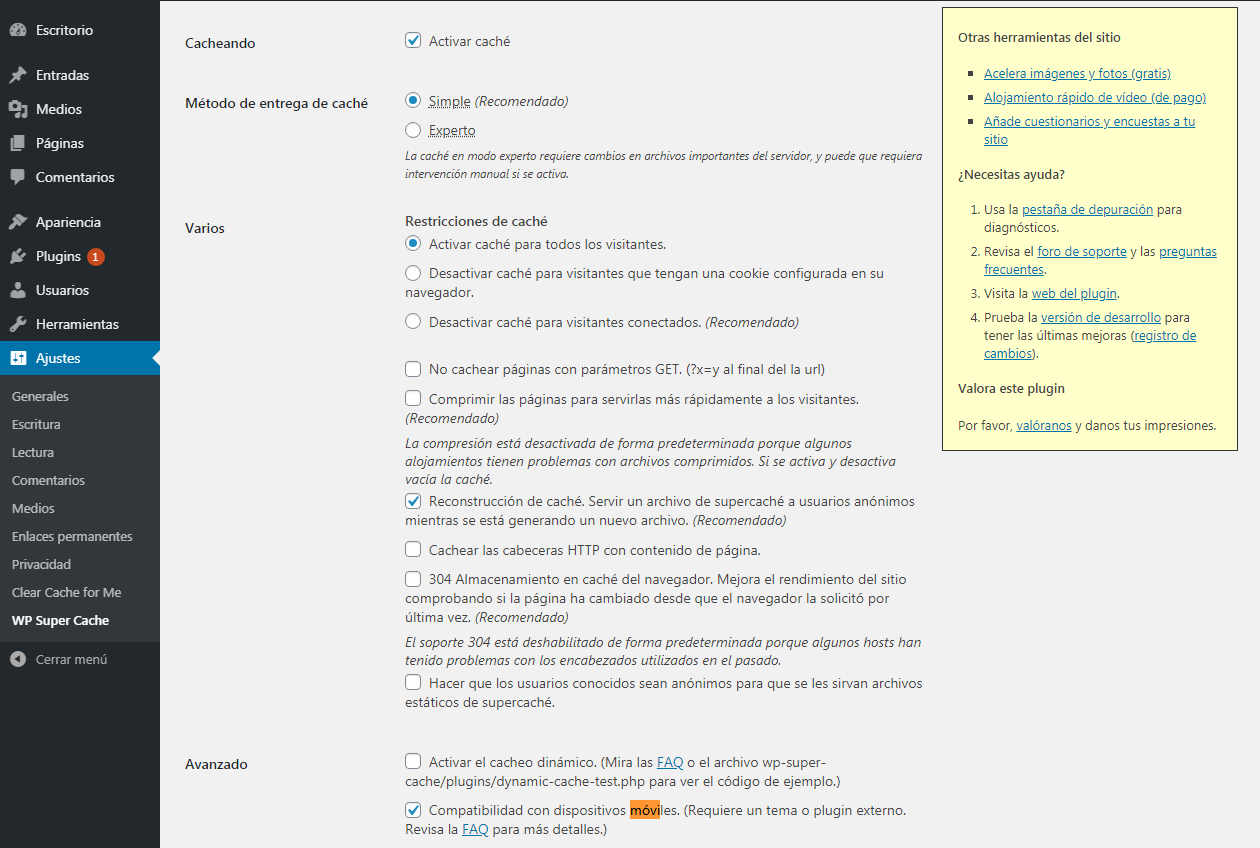
El resto de los ajustes en la sección los dejamos por defecto.
Pestaña Contenido
Esta sección es para ver todas las páginas y posts que ha cacheado WP Super Cache, también la cantidad de archivos de cache que caducaron pero que no se han borrado y la cantidad de archivos de cache servidos.
- Botón «Borrar Caducados«: Borrar la cache que ha caducado.
- Botón «Vaciar la Caché«: Borrar la cache.

Pestaña Precarga
La precarga del caché te permite generar todo el caché de tu WordPress por adelantado, de tal forma que a los visitantes de tu sitio se le sirva una copia estática. Es recomendable activar esta opción ya que acelerará los tiempos de carga para todos los visitantes.
- Refrescar la precarga de la caché cada: Un buen intervalo de regeneración es de 3600 minutos, si tu sitio no es grande todavia.
- Activar Modo de precarga (recogida de basura desactivada. Recomendado)
- Activar Precargar etiquetas, categorías y otras taxonomías.
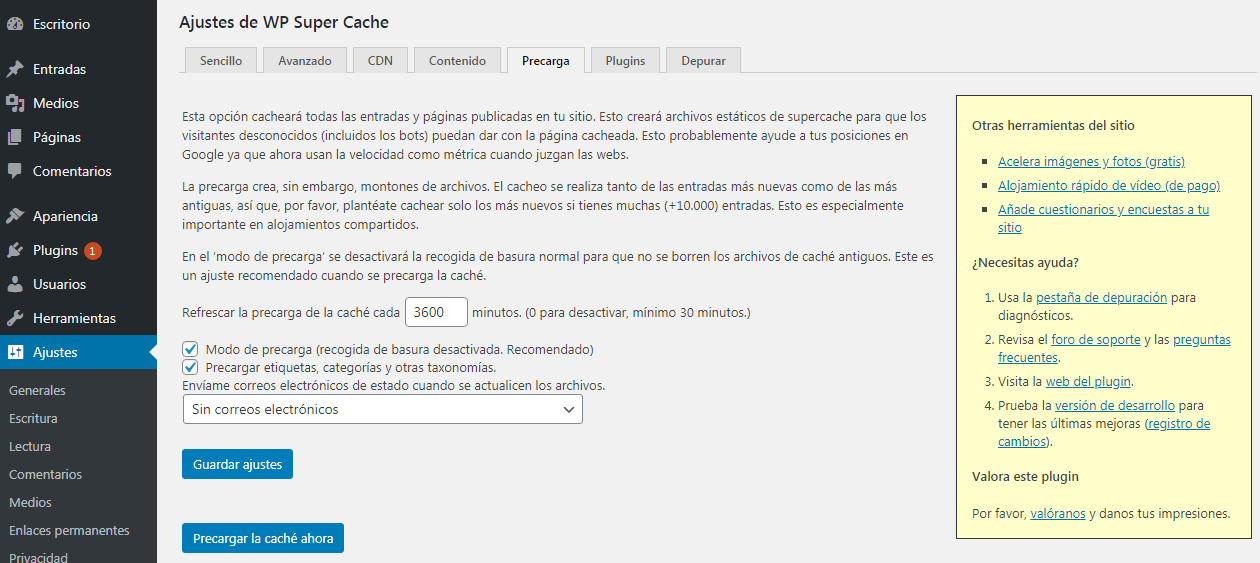
Ahora Tu WordPress Es Más Rápido
Finalmente y después de configurar WP Super Cache, la diferencia en la velocidad de carga debe ser notable.
Gestionar la caché de tu sitio para servir páginas precargadas no sólo hará que aumente la velocidad de tu WordPress, sino que los motores de búsqueda le darán una mejor valoración para la clasificación.
Comparte este articulo en tu red social!

